
सैमसंग के लेटेस्ट स्मार्टफोन्स के लिए वन यूआई अपडेट पार्टी में बहुत सारे नए फीचर और मजेदार हैं, लेकिन हैं इसे पहले से ही बेहतर बनाने के लिए कुछ नए रहस्य भी, और हमने आपको सीधे ले जाने के लिए खजाना मानचित्र प्राप्त किया है उन्हें। क्या आपके सैमसंग फोन को एक यूआई सही मिला है जब आप इसे प्राप्त करते हैं या आप अपने फोन के अपडेट के बाद वापस प्यार में पड़ रहे हैं, तो यहां नए यूआई को विजेता कैसे बनाया जाए।
महान गैलेक्सी सामान
- अमेज़न: सैमसंग 256GB EVO प्लस माइक्रोएसडी कार्ड ($49)
- अमेज़न: क्विक चार्ज 3.0 के साथ AUKEY 18W USB-C पावर बैंक ($30)
- अमेज़न: AUKEY की सीरीज B80 IPX6 वाटर-रेसिस्टेंट ब्लूटूथ ईयरबड्स ($80)
- अमेज़न: iOttie iON वायरलेस मिनी फास्ट चार्जर ($26)
नाइट मोड कैसे चालू करें
वहाँ कुछ हबब के बारे में था कि कोई एक यूआई पर मुफ्त सैमसंग थीम्स नहीं है - चिंता न करें, अभी भी हैं - लेकिन अगर आप चाहते हैं अपने फोन पर कुछ प्यारा, बैटरी के अनुकूल अंधेरा पाने के लिए, आप सैमसंग थीम को पूरी तरह से छोड़ सकते हैं और इसके बजाय नाइट मोड का उपयोग कर सकते हैं। सैमसंग थीम्स के विपरीत जो केवल कुछ सैमसंग ऐप और सिस्टम तत्वों को थीम देता है, नाइट मोड सभी स्विच करता है एक अंधेरे विषय के लिए सैमसंग ऐप्स और सिस्टम मेनू जो रात में आंखों पर आसान होना चाहिए, इसलिए नाम दें।
ध्यान दें: आपके पास नाइट मोड को काम करने के लिए एक कस्टम सैमसंग थीम सक्षम नहीं हो सकता है, आपको डिफ़ॉल्ट थीम पर होना चाहिए जो आपका फोन बॉक्स से बाहर का उपयोग कर रहा था।
- को खोलो समायोजन एप्लिकेशन।
- नल टोटी प्रदर्शन.
-
नीचे स्क्रॉल करें और टॉगल के बगल में टैप करें रात्री स्वरुप.



जबकि नाइट मोड काफी ऑल-AMOLED ब्लैक नहीं हो सकता है, कुछ अधिक कस्टमाइज़ किए गए डार्क थीम हैं, यह अधिक ऐप तक पहुंचता है और डिवाइस पर लगातार लागू होता है। हालांकि नाइट मोड को अभी तक शेड्यूल के अनुसार चालू नहीं किया जा सकता है - हालांकि आदर्श रूप से यह लाइन के नीचे आ रहा है - यह है सेटिंग ऐप से चालू और बंद करना आसान है, और आप इसे अपने नोटिफिकेशन में क्विक सेटिंग्स पैनल में जोड़ सकते हैं छाया।
- कड़ी चोट नीचे अधिसूचना शेड खोलने के लिए अपनी स्क्रीन के ऊपर से।
- कड़ी चोट नीचे त्वरित सेटिंग पैनल खोलने के लिए अपनी स्क्रीन के ऊपर से।
-
थपथपाएं तीन-डॉट मेनू बटन।

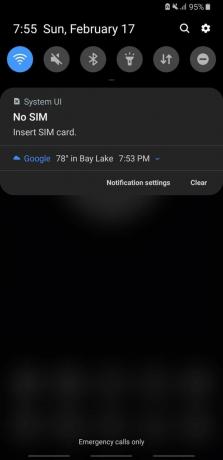

- नल टोटी बटन क्रम.
- खींचें और छोड़ें रात्री स्वरुप शीर्ष हिंडोला से त्वरित सेटिंग्स लेआउट तक।
-
नल टोटी किया हुआ.
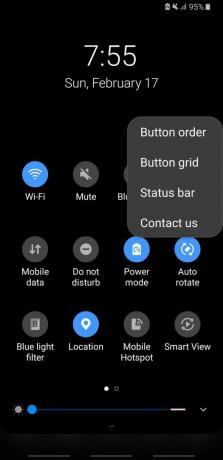


नाइट मोड के साथ अपने क्विक सेटिंग्स पैनल में जोड़ा गया, अब आप आसानी से किसी भी स्क्रीन से नाइट मोड को सक्रिय कर सकते हैं।
इशारों का अधिकतम लाभ उठाएं
एंड्रॉइड पाई ने बदलने के लिए एक नया नेविगेशन सिस्टम विकसित करने के लिए एंड्रॉइड निर्माताओं के बीच एक नई हथियारों की दौड़ शुरू की पारंपरिक नौसैनिक बार, और जबकि सैमसंग बंच का सबसे पैदल यात्री है, यह सीखना सबसे आसान है और सबसे आसान है के लिए अनुकूल। तुम सच में इसे एक कोशिश देना चाहिए और पूर्ण आप अपने लंबे, सुंदर स्क्रीन से बाहर कर सकते हैं!
टेस्ट ड्राइव सैमसंग का फुल-स्क्रीन जेस्चर नेविगेशन सिस्टम है

आप जिस भी नौसेना प्रणाली का उपयोग करते हैं, हाल के ऐप्स की स्क्रीन पाँच ऐप के साथ पहले से कहीं अधिक उपयोगी हो गई है स्क्रीन के निचले भाग में गोदी है जो आपके सबसे अधिक उपयोग किए जाने वाले ऐप को पेश करता है जो हाल ही में लॉन्च नहीं किया गया है। उन्नत सुविधाओं के मेनू में छिपने का लाभ उठाने के लिए कुछ अन्य इशारे भी हैं।
- को खोलो समायोजन एप्लिकेशन।
- नीचे स्क्रॉल करें और टैप करें उन्नत सुविधाओं.
-
नल टोटी गतियों और इशारों.

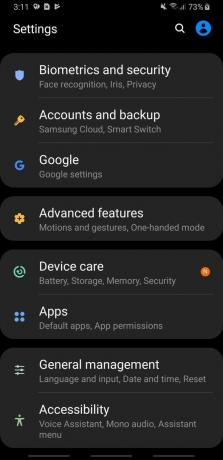
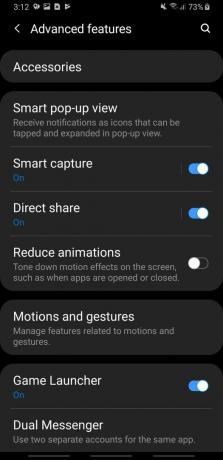
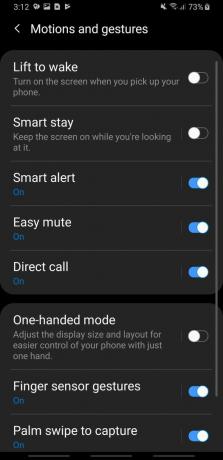
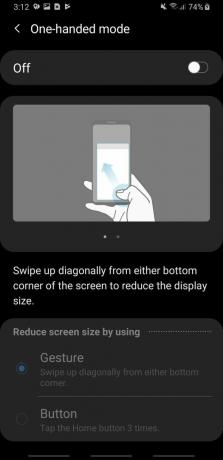

आप ट्रिगर में एक एनिमेटेड प्रदर्शन और कार्रवाई में सुविधा को देखने के लिए प्रत्येक इशारा सुविधा के नाम पर टैप कर सकते हैं। अधिसूचना छाया खोलने के लिए एक-हाथ मोड, आसान म्यूट, और फिंगर सेंसर इशारे मेरे पसंदीदा हैं, लेकिन चारों ओर खेलते हैं और देखते हैं कि कौन से लोग आपके फैंसी फिट करते हैं।
उन्नत सुविधाएँ मेनू देखें
जब हम उन्नत सुविधाओं में होते हैं, तो आपको अपने उपकरणों के लिए उपलब्ध अन्य सुविधाओं का पता लगाना चाहिए, विशेष रूप से लगभग सभी उन सरल टॉगल-ऑन / ऑफ सुविधाओं के होते हैं। एनिमेशन कम करने से फोन पावर-यूजर्स के लिए तेजी से महसूस कर सकता है। डायरेक्ट शेयर यूजर्स के लिए एक रियल टाइम सेवर हो सकता है जो उसी के साथ इमेज या अटैचमेंट शेयर करते हैं। बार-बार संपर्क, और एसओएस संदेश भेजें युवा उपयोगकर्ताओं के लिए एक जीवन रक्षक सुविधा हो सकती है जो अपने फोन को अनिवार्य रूप से घबराहट में बदलने के लिए एसओएस संदेशों का उपयोग कर सकते हैं। बटन:
- को खोलो समायोजन एप्लिकेशन।
- नीचे स्क्रॉल करें और टैप करें उन्नत सुविधाओं.
-
नल टोटी गतियों और इशारों.

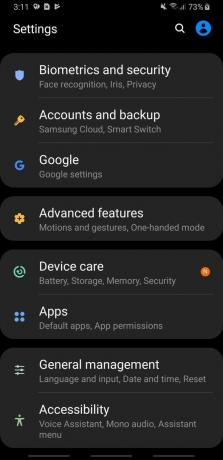
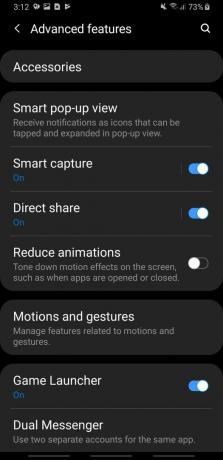
- नल टोटी एसओएस संदेश भेजें.
- नल टोटी बंद पर एसओएस संदेशों को टॉगल करने के लिए।
-
सैमसंग आपको चेतावनी के साथ व्यवहार करता है कि दो पावर बटन टैप कैमरा चालू करते हैं और तीन एसओएस संदेश भेजेंगे, इसलिए आपको होना चाहिए बहुत आप पावर बटन कैसे क्लिक करते हैं, इस बारे में सावधान रहें। नल टोटी ठीक है चेतावनी को स्वीकार करने और जारी रखने के लिए।
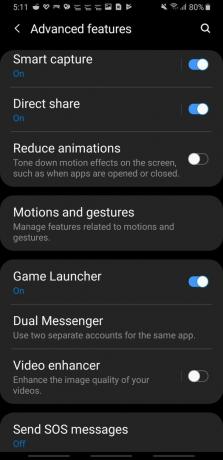


- एसओएस संदेशों के अपने नियम और शर्तें हैं क्योंकि इसमें आपातकालीन स्थितियों में संदेश भेजना शामिल है। थपथपाएं चेकबॉक्स "मैं सभी शर्तों को पढ़ और सहमत हूँ" के बगल में।
- आपको उन संपर्कों को निर्दिष्ट करने की आवश्यकता है जिन्हें एसओएस संदेश भेजेगा। नल टोटी जोड़ना.
-
नल टोटी जोड़ना.


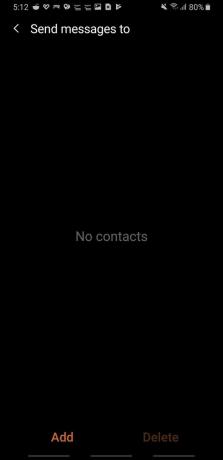
- नल टोटी संपर्कों से चयन करें.
- थपथपाएं संपर्क आप चाहते हैं कि SOS संदेश भेजे जाएं।
- नल टोटी किया हुआ.
-
थपथपाएं पीछे तीर संपर्क चयन मेनू से बाहर निकलने के लिए स्क्रीन के ऊपरी बाएं कोने में।
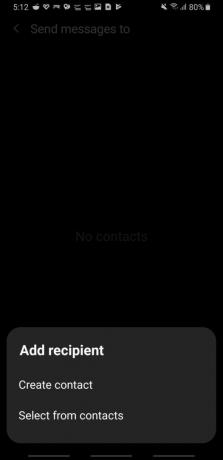


फिर, वास्तव में, SOS संदेशों के लिए ध्यान रखें कि चूंकि OnePlus के 5 क्लिक के विपरीत इसे सक्रिय करने के लिए केवल 3 क्लिक लगते हैं, इसलिए हो सकता है आकस्मिक एसओएस संदेशों की उच्च दर, इसलिए मैं सलाह दूंगा कि जब एसओएस संदेश चालू हों तो कैमरा सुविधा के लिए डबल-क्लिक पावर बटन का उपयोग न करें। पर।
अनुकूली बैटरी से सावधान रहें (और यह सूचनाओं को कैसे विलंबित कर सकती है)
एडेप्टिव बैटरी एंड्रॉइड पाई के कम-प्रमुख नायकों में से एक है, लेकिन किसी भी बैटरी ऑप्टिमाइज़र की तरह, यह कुछ कमियां हो सकती है अगर यह किसी ऐप को मिसकैरेज करता है और हाइबरनेट करता है जिससे आप नोटिफिकेशन पर भरोसा करते हैं। One UI अपडेट के बाद अनुकूली बैटरी को डिफ़ॉल्ट रूप से चालू किया जाता है, लेकिन अगर आपको लगता है कि यह प्राथमिकता नहीं दे रहा है आपके ऐप्स अच्छी तरह से या बहुत बार सूचनाओं को देरी कर रहे हैं, आप सेटिंग्स में खोद सकते हैं और इसे बंद कर सकते हैं।
- को खोलो समायोजन एप्लिकेशन।
- नीचे स्क्रॉल करें और टैप करें डिवाइस की देखभाल.
-
नल टोटी बैटरी.

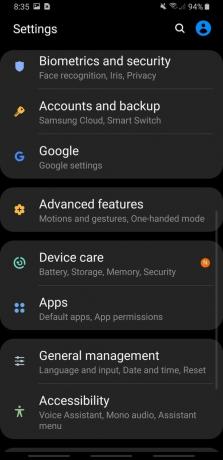
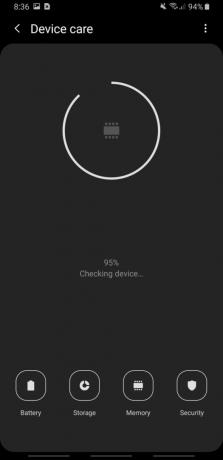
- थपथपाएं तीन-डॉट मेनू बटन।
- नल टोटी समायोजन.
-
बगल में टॉगल टैप करें अनुकूली बैटरी इसे बंद करने के लिए।



जब आप मेनू में होते हैं, तो आप उन अनियंत्रित रूप से उपयोग किए जाने वाले ऐप्स की भी जांच कर सकते हैं, जिन्हें सैमसंग ने निष्क्रिय कर दिया है। यदि कोई ऐसा ऐप है जिसे आप नियमित रूप से सूचनाएं प्राप्त नहीं कर रहे हैं, तो शायद यह यहां समाप्त हो गया है।
नियंत्रण में अपनी सूचनाएं प्राप्त करें

हर ऐप आपको पहले से ज्यादा नोटिफिकेशन दे रहा है, लेकिन उचित नोटिफिकेशन चैनल कंट्रोल और थोड़ा सा धैर्य, आप अपने नोटिफिकेशन को ट्विटर पर जाने वाले अथाह रसातल में वापस खींचने के बजाय आपके लिए काम कर सकते हैं।
गहरी खोदो और सैमसंग वन यूआई में अपनी सूचनाएं मास्टर करें
लॉकडाउन चालू करें
आइरिस मान्यता के बीच, अपने फोन को अनलॉक रखने और उपयोग करने के लिए तैयार रखने के लिए स्मार्ट लॉक, और स्मार्ट लॉक की भीड़, आपके फोन को लॉक करना अब स्क्रीन बंद करने का एक मात्र मामला नहीं है। इस बात पर निर्भर करता है कि आप अपना अधिकांश दिन अपने फोन के साथ कहां बिताते हैं, आमतौर पर आप अनलॉक करते हैं, आपको वास्तव में अपने फोन को बंद करने की विधि पर विचार करना चाहिए लगातार और तुरंत यदि आप पुलिस को आते हुए देखते हैं- मेरा मतलब है कि आप अपने हाथ से अपने फोन को बाहर निकालने के लिए एक छद्म सहकर्मी को देखते हैं और छीन लेते हैं अपने हाथ की।
एंड्रॉइड पाई इसके लिए एकदम सही फीचर से लैस है, जिसे लॉकडाउन कहा जाता है, जो आपको अपने फोन को लॉक करने और स्मार्ट लॉक, बायोमेट्रिक सुरक्षा और लॉक स्क्रीन पर नोटिफिकेशन को बंद करने की अनुमति देता है। इससे आपको फ़ोन को फिर से अनलॉक करने के लिए अपना पिन या पासवर्ड डालना होगा, और चाहे आपके पास कुछ भी हो कुछ भी छिपाने के लिए, यह भी चालू रखने के लिए एक अच्छी सुविधा है ताकि आप अपने फोन को लॉक कर सकें यदि आपको संदेह है कि आप किस बारे में हैं लूट लिया जाए।
- को खोलो समायोजन एप्लिकेशन।
- नीचे स्क्रॉल करें और टैप करें लॉक स्क्रीन.
- नल टोटी सुरक्षित ताला सेटिंग्स.
- नल टोटी लॉकडाउन विकल्प दिखाएं.
-
इसके अतिरिक्त, यदि आप स्मार्ट लॉक या लॉक स्क्रीन नोटिफिकेशन को अक्षम किए बिना अपने फोन को लॉक करना चाहते हैं, तो टैप करें पावर कुंजी के साथ तुरंत लॉक करें.


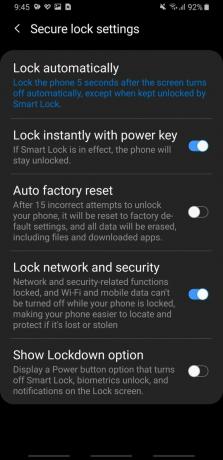
अपनी लॉक स्क्रीन को फिर से उपयोगी बनाएं

सैमसंग ने अपने लॉक स्क्रीन नोटिफिकेशन में एक UI के साथ कुछ छोटे लेकिन अत्यधिक ध्यान देने योग्य बदलाव किए हैं, विशेष रूप से वास्तव में आपकी सूचनाओं के विवरण और संदर्भ दिखाने के बजाय, डिफ़ॉल्ट रूप से आप देख रहे हैं कि ऐप की एक पंक्ति है माउस। अपनी सूचनाओं को फिर से ठीक से प्रदर्शित करें और नागरिक आंखों को देखने के लिए कुछ विशेष, गुप्त ऐप्स के नोटिफिकेशन रखें।
सैमसंग OnuUI के साथ अपने लॉक स्क्रीन पर सभी सूचनाएं कैसे दिखाएं
अपने हमेशा प्रदर्शन पर कॉन्फ़िगर करें
जब हम अभी भी लॉक स्क्रीन मेनू में हैं, तो चलिए अपने ऑलवेज ऑन डिस्प्ले को क्रम में लेते हैं। ऑलवेज ऑन डिस्प्ले (AOD) केवल एक सुंदर छवि और एक घड़ी से अधिक है जो आपके अंदर और बाहर धूमिल होती है स्क्रीन, और क्या आप इसे कम से कम रखना चाहते हैं या अल्ट्रा-जानकारीपूर्ण हो सकते हैं, इसके लिए एक एओडी शैली है हर कोई।
- को खोलो समायोजन एप्लिकेशन।
- नीचे स्क्रॉल करें और टैप करें लॉक स्क्रीन.
-
के लिए पाठ टैप करें हमेशा ऑन डिसप्ले (दाईं ओर टॉगल नहीं)।

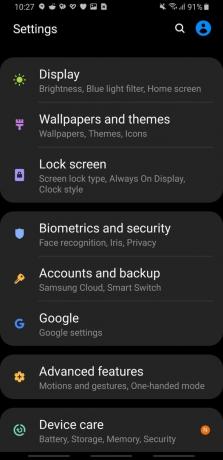
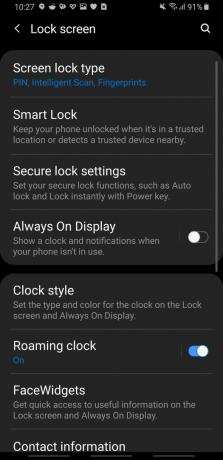
- नल टोटी बंद AOD पर टॉगल करें।
- थपथपाएं तत्व दिखाता है आप पसंद करेंगे। मुझे पसंद है घड़ी, लेकिन कुछ लोग चाहते हैं होम बटन और घड़ी दिखाई।
-
नल टोटी प्रदर्शन प्रणाली.

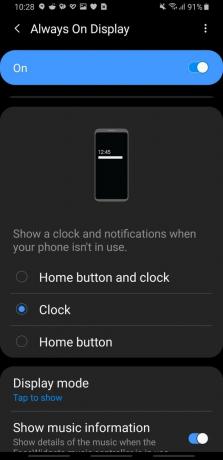

- थपथपाएं मोड आप पसंद करेंगे। मुझे पसंद है दिखाने के लिए टैप करें जैसा कि आप चाहते हैं कि जब आप AOD को देख सकें, लेकिन यह हर समय नहीं दिखाएगा।
- थपथपाएं पीछे तीर स्क्रीन के ऊपरी बाएँ कोने में।
-
थपथपाएं पीछे तीर स्क्रीन के ऊपरी बाएँ कोने में फिर से लॉक स्क्रीन सेटिंग्स पर जाने के लिए।



- नल टोटी घड़ी की शैली.
- नल टोटी हमेशा ऑन डिसप्ले.
-
हिंडोला के माध्यम से स्वाइप करें और टैप करें घड़ी की शैली तुम्हें चाहिए।

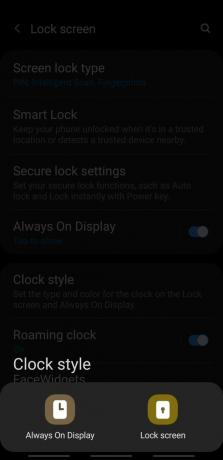
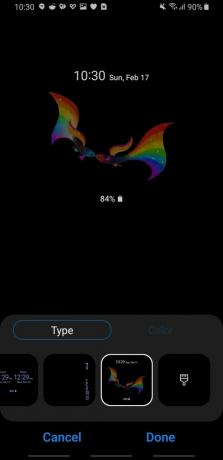
- नल टोटी रंग.
- थपथपाएं रंग या ढाल तुम्हें चाहिए।
-
नल टोटी किया हुआ.
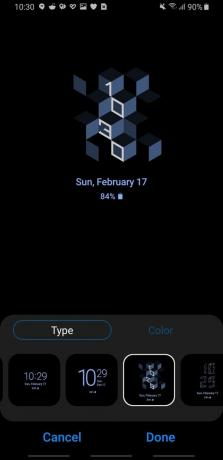


अपने होम स्क्रीन के शीर्ष पर एक विजेट या दो रखो

नहीं, गंभीरता से, एक यूआई को इस आधार पर डिज़ाइन किया गया है कि आप अपने अंगूठे को सभी तरह से ऊपर पहुँचने की कोशिश नहीं कर रहे हैं। आपकी स्क्रीन के शीर्ष, बजाय डेटा का प्रदर्शन करने के लिए स्क्रीन के शीर्ष तीसरे से आधे हिस्से का उपयोग करने के लिए जो किसी भी तरह से बहुत अधिक आवश्यकता नहीं है बातचीत। आपको उस उदाहरण का अनुसरण करना चाहिए और अपने होम स्क्रीन के ऊपर विजेट या दो को उपयोगी डेटा के साथ जोड़ना चाहिए जो आपको ऐप्स को वहां रखने से रोकेगा।
डिफ़ॉल्ट रूप से, सैमसंग आपके होम स्क्रीन के बीच में एक घड़ी / मौसम विजेट डालता है, लेकिन वहाँ बेहतर विजेट हैं - मैं नीचे मेरे पसंदीदा में से कुछ को हाइलाइट करें - लेकिन सभी विजेट मूल रूप से उसी तरह लागू होते हैं जब हम उस घड़ी से छुटकारा पा लेते हैं विजेट।
- दबाकर रखें सैमसंग घड़ी विजेट जब तक एक मेनू प्रकट नहीं होता है।
- नल टोटी होम स्क्रीन से निकालें.
- लंबे समय से दबाएं ए खुली जगह अपने घर स्क्रीन पर।
-
नल टोटी विजेट.


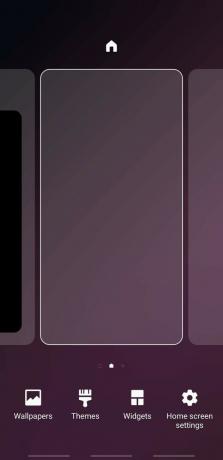
- थपथपाएं एप्लिकेशन आप से एक विजेट जोड़ना चाहते हैं। मेरे मामले में, मैं Google फ़िट का चयन कर रहा हूं।
-
दबाएँ और खींचें विजेट आप मेनू में और अपने होम स्क्रीन पर इसके स्थान से बाहर चाहते हैं।


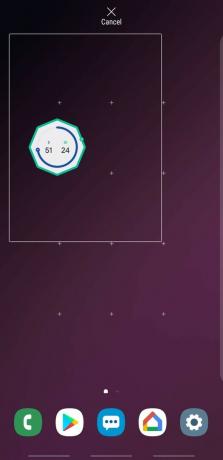
- इसे खींचें सीमा डॉट्स वांछित के रूप में अपने विजेट का आकार बदलने के लिए। यदि बार लाल हो जाता है, तो विजेट कोई छोटा नहीं हो सकता।
-
एक टैप करें खाली जगह विजेट आकार मेनू से बाहर निकलने के लिए।
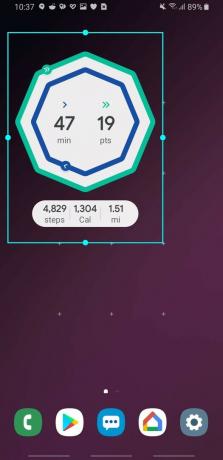


जितनी चाहें उतने विगेट्स के साथ दोहराएं। अगर आपको नहीं पता कि यहाँ किस विजेट को जोड़ना है, तो मेरे पास सुझाव देने के लिए कुछ पसंदीदा हैं:
- अधिकांश मौसम ऐप के अपने विजेट होते हैं, लेकिन 1Weather आपके लिए हर आकार और आकार में 12 मौसम विजेट हैं, जितनी चाहें उतनी या कम जानकारी प्राप्त करने के लिए। वैकल्पिक रूप से, यदि आप कहीं मज़ेदार रहते हैं, याहू वेदर विजेट मौसम विजेट के पीछे प्रदर्शित करने के लिए फ़्लिकर से तस्वीरों में खींच लेंगे, इसलिए मेरे पास मेरी होम स्क्रीन पर वॉल्ट डिज़नी वर्ल्ड मौसम के लिए एक विजेट होगा और सुंदर पार्क चित्रों को देखने के लिए इसे ताज़ा करें।
- अपनी फिटनेस गतिविधि रखना यह हो सकता है कि अतिरिक्त थोड़ा धक्का वहाँ से बाहर निकलना और हर दिन थोड़ा और चलना, और Google फ़िट तथा Fitbit दोनों के पास आपकी गतिविधि के लक्ष्यों को ले जाने और हिट करने में मदद करने के लिए विजेट हैं।
- कैलेंडर विजेट सूरज के नीचे हर आकार, आकार और रंग में आते हैं, लेकिन होम एजेंडा द्वारा कैलेंडर विजेट पिछले एक साल में हमने सबसे अच्छे लोगों में से एक देखा है, जिसमें उत्कृष्ट अनुकूलन और उन्हें अपने विशेष स्क्रीन स्क्रीन शैली के साथ मिश्रण करने या खड़े होने में मदद करने के लिए है।
- अधिकांश म्यूजिक ऐप्स प्लेबैक विजेट के साथ आते हैं, लेकिन उनमें से ज्यादातर बहुत बदसूरत हैं। यदि आप एक ऐसा संगीत विजेट चाहते हैं, जो आपके विजेट को कस्टम विजेट के पूल में डुबोए नहीं KWGT और इसके कई संगीत विजेट प्रीसेट पैक.
Bixby को अक्षम कैसे करें

हाँ, हाँ, हम सब चाहते हैं कि बिक्सबी आग में मर जाए - अच्छी तरह से वास्तव में मैं नही, लेकिन मैं चाहता हूं कि यह हर समय मेरे चेहरे पर न हो, और शुक्र है कि हम इसे एक कोने में फेंक सकते हैं और इसके सबसे कष्टप्रद ट्रिगर को अक्षम कर सकते हैं और इन दिनों बहुत आसानी से पेश कर सकते हैं।
Bixby को अक्षम कैसे करें
हम अपने लिंक का उपयोग करके खरीदारी के लिए कमीशन कमा सकते हैं। और अधिक जानें.

ये हेडफ़ोन आपके नोट 9 के साथ दुनिया को डुबोना आसान बनाते हैं।
यदि आप अपने गैलेक्सी नोट 9 के साथ हैडफ़ोन लगाने के लिए बाज़ार में उपलब्ध विकल्पों की कोई कमी नहीं है। वर्कआउट ईयरबड्स से लेकर नॉइज़ कैंसिलिंग हेडफ़ोन और सही मायने में वायरलेस विकल्प, ये गैलेक्सी नोट 9 के लिए हेडफ़ोन हैं।

यहां गैलेक्सी एस 10 के लिए सबसे अच्छे मामले हैं।
यहां तक कि अगर यह सबसे नया फोन नहीं है, तो गैलेक्सी एस 10 सबसे अच्छा और बाजार में सबसे फिसलन वाला फोन है। सुनिश्चित करें कि आप इनमें से किसी एक मामले के साथ इसे तैयार करते हैं।

रूटिंग और मोडिंग वाले लोगों को इन एंड्रॉइड फोन की जांच करनी चाहिए।
यदि आप आगे देख रहे हैं और जानते हैं कि आप अपने अगले फोन पर कुछ बदलना चाहते हैं जिसके लिए कस्टम सॉफ़्टवेयर या रूट एक्सेस की आवश्यकता है, तो ये फ़ोन सबसे अच्छे विकल्प हैं।

आरा वैगनर
आरा वैगनर एंड्रॉइड सेंट्रल में एक लेखक है। वह फोन की थीम रखता है और छड़ी के साथ Google Play संगीत को पेश करता है। जब वह मदद नहीं लिख रही है और कैसे-कर रही है, तो वह डिज्नी के बारे में सपना देख रही है और शो की धुन गा रही है। यदि आप उसे हेडफोन के बिना देखते हैं, तो RUN। आप ट्विटर पर उसका अनुसरण कर सकते हैं @arawagco.
